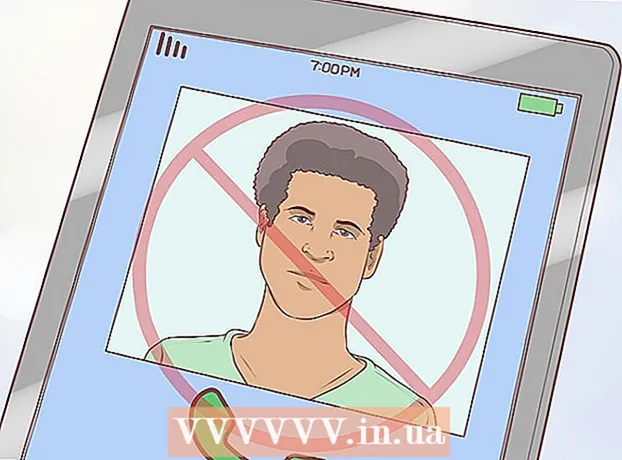著者:
Frank Hunt
作成日:
15 行進 2021
更新日:
1 J 2024

コンテンツ
外出先で音楽を楽しむ最良の方法は、オフラインモードでSpotifyを使用することです。オフラインモードのコンピューター、電話、またはタブレットでSpotifyを使用できますが、プレミアムサブスクライバーである必要があります。
ステップに
方法1/2:携帯電話またはタブレットでオフラインで聞く
 Spotifyアプリをダウンロードします。 Google Playストア(Androidデバイスの場合)またはAppleストア(Appleデバイスの場合)にアクセスし、Spotifyを検索してから、携帯電話に公式アプリをダウンロードします。
Spotifyアプリをダウンロードします。 Google Playストア(Androidデバイスの場合)またはAppleストア(Appleデバイスの場合)にアクセスし、Spotifyを検索してから、携帯電話に公式アプリをダウンロードします。 - タブレットでは、電話と同じ手順でオフラインモードでSpotifyを使用できます。
 Spotifyアカウントを作成またはアップグレードします。 Spotifyのオフラインモード(Wi-Fiなしで音楽をダウンロードして聴くことができる機能)は、プレミアムサブスクライバーのみが利用できます。つまり、有料会員になる必要があります。 Spotifyのアカウントをまだお持ちでない場合は、ウェブサイトにアクセスして、ホームページの[Spotifyプレミアムを購入]をクリックしてください。次に、指示に従ってプレミアムアカウントを作成します。
Spotifyアカウントを作成またはアップグレードします。 Spotifyのオフラインモード(Wi-Fiなしで音楽をダウンロードして聴くことができる機能)は、プレミアムサブスクライバーのみが利用できます。つまり、有料会員になる必要があります。 Spotifyのアカウントをまだお持ちでない場合は、ウェブサイトにアクセスして、ホームページの[Spotifyプレミアムを購入]をクリックしてください。次に、指示に従ってプレミアムアカウントを作成します。 - Spotifyの無料アカウントを既にお持ちの場合は、ログインして画面右上の[プレミアム]タブをクリックしてください。指示に従ってアップグレードします。
- メールアカウントでサインアップしてすべての個人情報を入力する代わりに、Facebookアカウントを使用することを選択できます。次に、「Facebook経由で登録」オプションをクリックします。
 インターネットに接続していることを確認してください。 Spotifyは、インターネット接続を使用してダウンロードすることをお勧めします。これには、インターネットバンドルを使用するのに費用がかかる可能性があるためです。それでも3Gまたは4Gでダウンロードする場合は、設定に移動して[モバイル経由でダウンロード]をタップします。
インターネットに接続していることを確認してください。 Spotifyは、インターネット接続を使用してダウンロードすることをお勧めします。これには、インターネットバンドルを使用するのに費用がかかる可能性があるためです。それでも3Gまたは4Gでダウンロードする場合は、設定に移動して[モバイル経由でダウンロード]をタップします。  プレイリストを作成します。 アプリインターフェースの下部にある「ライブラリ」に移動し、「プレイリスト」を選択し、「編集」をタップし、「作成」をタップし、名前を入力した後、もう一度「作成」をタップします。曲の横にある[オプション]ボタンをタップしてプレイリストに曲を追加し、[プレイリストに追加]を選択してプレイリストの名前を選択します。
プレイリストを作成します。 アプリインターフェースの下部にある「ライブラリ」に移動し、「プレイリスト」を選択し、「編集」をタップし、「作成」をタップし、名前を入力した後、もう一度「作成」をタップします。曲の横にある[オプション]ボタンをタップしてプレイリストに曲を追加し、[プレイリストに追加]を選択してプレイリストの名前を選択します。  プレイリストをダウンロードします。 Spotifyウィンドウで「ライブラリ」をタップします。ダウンロードするプレイリスト、曲、アーティスト、またはアルバムを選択します。曲、プレイリスト、アーティスト、またはアルバムの上部にある[ダウンロード]の横のボタンを右にスライドします。選択した音楽がダウンロードされます。
プレイリストをダウンロードします。 Spotifyウィンドウで「ライブラリ」をタップします。ダウンロードするプレイリスト、曲、アーティスト、またはアルバムを選択します。曲、プレイリスト、アーティスト、またはアルバムの上部にある[ダウンロード]の横のボタンを右にスライドします。選択した音楽がダウンロードされます。 - iPhoneまたはiPadでは、「ライブラリ」の見出しの下にある緑色のバーでダウンロードの進行状況を確認できます。ダウンロードした各曲の横に緑色の下向き矢印も表示されます。
- Androidデバイスにはプログレスバーはありませんが、ダウンロードした各曲の横に下向き矢印が表示されます。
 オフラインモードを有効にします。 ダウンロードが終了したら、画面下部の「ライブラリ」タブに移動します。次に、設定アイコンをクリックします。このメニューで「再生」を選択し、「オフライン」の横にあるボタンを右にスライドさせます。ボタンが緑色の場合は、オフラインモードが有効になっていることを意味します。
オフラインモードを有効にします。 ダウンロードが終了したら、画面下部の「ライブラリ」タブに移動します。次に、設定アイコンをクリックします。このメニューで「再生」を選択し、「オフライン」の横にあるボタンを右にスライドさせます。ボタンが緑色の場合は、オフラインモードが有効になっていることを意味します。 - スマートフォンが範囲外の場合、または機内モードが有効になっている場合、Spotifyは自動的にオフラインモードに切り替わります。
方法2/2:コンピューターでオフラインで聞く
 Spotifyアカウントを作成またはアップグレードします。 Spotifyのオフラインモード(Wi-Fiなしで音楽をダウンロードして聴くことができる機能)は、プレミアムサブスクライバーのみが利用できます。つまり、有料会員になる必要があります。 Spotifyのアカウントをまだお持ちでない場合は、ウェブサイトにアクセスして、ホームページの[Spotifyプレミアムを購入]をクリックしてください。次に、指示に従ってプレミアムアカウントを作成します。
Spotifyアカウントを作成またはアップグレードします。 Spotifyのオフラインモード(Wi-Fiなしで音楽をダウンロードして聴くことができる機能)は、プレミアムサブスクライバーのみが利用できます。つまり、有料会員になる必要があります。 Spotifyのアカウントをまだお持ちでない場合は、ウェブサイトにアクセスして、ホームページの[Spotifyプレミアムを購入]をクリックしてください。次に、指示に従ってプレミアムアカウントを作成します。 - Spotifyの無料アカウントを既にお持ちの場合は、ログインして画面右上の[プレミアム]タブをクリックしてください。指示に従ってアップグレードします。
- メールアカウントでサインアップしてすべての個人情報を入力する代わりに、Facebookアカウントを使用することを選択できます。次に、「Facebook経由で登録」オプションをクリックします。
 Spotifyインストーラーをダウンロードします。 アカウントを作成したら、[ダウンロード]タブをクリックしてSpotifyインストーラーをダウンロードします。ダウンロードは自動的に開始されますが、そうでない場合は、ページの中央にある[もう一度お試しください]リンクをクリックしてください。
Spotifyインストーラーをダウンロードします。 アカウントを作成したら、[ダウンロード]タブをクリックしてSpotifyインストーラーをダウンロードします。ダウンロードは自動的に開始されますが、そうでない場合は、ページの中央にある[もう一度お試しください]リンクをクリックしてください。 - ダウンロードしたプログラムは、デフォルトのダウンロード場所にあります。
 コンピューターにSpotifyをインストールします。 ダウンロードしたプログラムをダブルクリックし、インストールが完了するのを待ちます。この後、アカウントの詳細を使用してログインできます。
コンピューターにSpotifyをインストールします。 ダウンロードしたプログラムをダブルクリックし、インストールが完了するのを待ちます。この後、アカウントの詳細を使用してログインできます。 - このプロセス中、Spotifyはデータベースをロードするためにインターネットアクセスを必要とするため、信頼できるインターネット接続があることを確認してください。
 Spotifyで音楽をパーソナライズします。 サインアップすると、ジャンル、新しいリリース、プレイリストで音楽を検索できます。曲とプレイリスト名の横にある白いプラス記号をクリックして、特定の曲またはプレイリスト全体を個人アカウントに追加します。ウィンドウの左側にある[あなたの音楽]見出しの下にあるリンクの1つをクリックして、これらのアイテムを表示することもできます。
Spotifyで音楽をパーソナライズします。 サインアップすると、ジャンル、新しいリリース、プレイリストで音楽を検索できます。曲とプレイリスト名の横にある白いプラス記号をクリックして、特定の曲またはプレイリスト全体を個人アカウントに追加します。ウィンドウの左側にある[あなたの音楽]見出しの下にあるリンクの1つをクリックして、これらのアイテムを表示することもできます。  プレイリストを作成します。 ウィンドウの左下隅にある[新しいプレイリスト]の横のプラス記号をクリックして、新しいプレイリストを作成します。このファイルに単一の曲、アーティスト、またはアルバム全体をドラッグして曲を追加します。
プレイリストを作成します。 ウィンドウの左下隅にある[新しいプレイリスト]の横のプラス記号をクリックして、新しいプレイリストを作成します。このファイルに単一の曲、アーティスト、またはアルバム全体をドラッグして曲を追加します。  プレイリストをダウンロードしてオフラインで再生します。 プレイリストの上部にある[ダウンロード]オプションをクリックします。オプションが緑色に変わり、曲がSpotifyにダウンロードされます。
プレイリストをダウンロードしてオフラインで再生します。 プレイリストの上部にある[ダウンロード]オプションをクリックします。オプションが緑色に変わり、曲がSpotifyにダウンロードされます。 - 曲をダウンロードすると、曲情報の左側に円形の矢印が回転します。ダウンロードが完了すると、これは緑色の下向き矢印に変わります。
 オフラインモードを有効にします。 メニューバーで、「ファイル」(Windows)または「Spotify」(Mac)をクリックします。次に、「オフラインモード」をクリックします。これからは、Spotifyオフラインモードを使用できます。ダウンロードするように選択し、オフラインモードで完全にダウンロードされた曲のみを聴くことができます。
オフラインモードを有効にします。 メニューバーで、「ファイル」(Windows)または「Spotify」(Mac)をクリックします。次に、「オフラインモード」をクリックします。これからは、Spotifyオフラインモードを使用できます。ダウンロードするように選択し、オフラインモードで完全にダウンロードされた曲のみを聴くことができます。 - Wi-Fi信号が失われると、Spotifyは自動的にオフラインモードに切り替わります。
チップ
- プレミアムサブスクライバーとして、3つのデバイスに3,333曲をダウンロードできるため、たとえば、コンピューター、電話、タブレットに曲をダウンロードできます。
- 技術的には、オフラインモードでSpotifyを無期限に聴き続けることができますが、実際には、Spotifyがライブラリとプログラムを更新できるように、30日ごとに再接続する必要があります。これを怠ると、アカウント情報が失われる可能性があるため、定期的に再接続してください。
- Spotifyのオフラインモードは、WiFiまたはモバイル接続がない場所でのラジオの優れた代替手段です。たとえば、キャンプ旅行、長距離の車の旅行、飛行機などを考えてみましょう。
- プレミアムサブスクリプションは、広告なしのリスニングなど、オフラインモードだけでなく多くのメリットを提供します。
- Spotifyは同時にメディアプレーヤーであるため、無料のアカウントしかない場合でも、Spotifyを使用してiTunesまたはWindows MediaPlayerからオフラインで曲を聴くことができます。
警告
- 携帯電話プランを使用して音楽をダウンロードすると大量のデータが消費されるため、Wi-Fiに再接続できるようになるまで待つことをお勧めします。
- Spotifyのデータベースから実際に音楽をダウンロードすることはSpotifyの利用規約に違反します。これは、MP3ファイルをリッピングするか、音楽を録音することを指します。
- Spotifyで利用できる曲やアーティストは随時変更される場合があります。これは、プレイリストから音楽が消えることがあることを意味する場合があります。